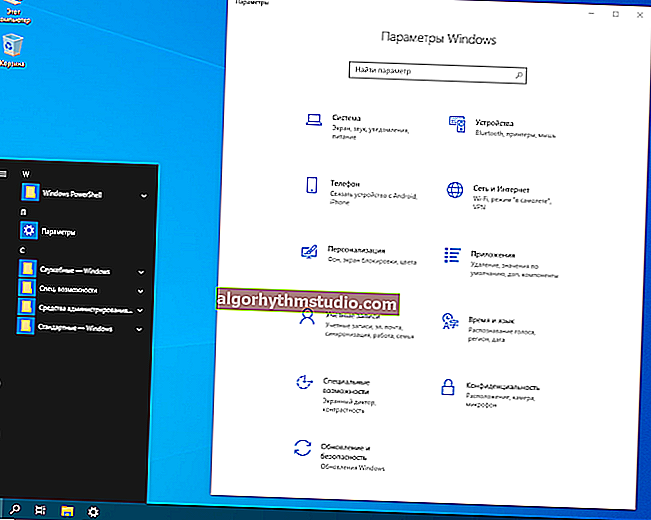Browser-Browserverlauf unter Android: Anzeigen und Löschen des Browsers (in Chrome, Yandex-Browser, Opera)
 Guten Tag (hoffentlich
Guten Tag (hoffentlich  )!
)!
Trotz der Tatsache, dass in den letzten 10 Jahren die Computerkenntnisse der Bevölkerung sehr stark zugenommen haben, ist es für viele immer noch ein Geheimnis, dass alle Websites, die sie durchsuchen, in der Geschichte des Browsers verbleiben!
Einerseits kann es hilfreich sein, wenn Sie beispielsweise vor ein paar Tagen eine Notiz gelesen und sich dann plötzlich daran erinnert (erkannt) haben, dass es sehr wertvolle Ratschläge gab. Wie finde ich die Adresse dieser Webseite? Es ist sehr einfach, öffnen Sie einfach Ihren Browserverlauf in Ihrem Browser und sehen Sie ...
Andererseits kann es auch "schaden" ... Stellen Sie sich vor, jemand schaut sich an, welche Websites Sie besucht haben. Wäre es immer angemessen? Ich denke nicht...
Im Allgemeinen werde ich in diesem Artikel am Beispiel der drei gängigen Browser unter Android zeigen, wie Sie Ihren Browserverlauf anzeigen und löschen können.
Damit...
Zusatz!

So zeigen Sie den Verlauf von Besuchen von Websites an, auch wenn diese gelöscht wurden - //ocomp.info/posmotret-istoriyu-posesh-saytov.html
* *
Anzeigen und Bereinigen des Verlaufs auf Android
Chrom
Klicken Sie im oberen Anwendungsmenü auf das Symbol "Drei Punkte" (Beispiel unten).

Chrome - Einstellungen öffnen
Dann können Sie zu den "Zuletzt verwendeten Registerkarten" (ich empfehle, damit zu beginnen) und "Verlauf" gehen .

Letzte Registerkarten - Geschichte
Ich stelle fest, dass Sie unter den kürzlich geöffneten Registerkarten sowohl diejenigen sehen können, mit denen Sie auf Ihrem Telefon gearbeitet haben, als auch diejenigen, die auf Ihrem PC geöffnet waren (wenn Sie Chrome darauf installiert haben). Um das gesamte "Bild" anzuzeigen, klicken Sie auf den Link "Alle Geschichte anzeigen " .

Kürzlich geschlossen
Beachten Sie, dass Chrome den Verlauf nach Datum anzeigt (was sehr praktisch ist). Um den Verlauf von Räumen zu löschen, klicken Sie auf den Link "Verlauf löschen " .

Löschen Sie den Verlauf
Als Nächstes müssen Sie den Zeitbereich angeben (wie lange das Löschen dauert: es kann in einer Stunde, an einem Tag oder im Allgemeinen alles sein), prüfen, ob Bilder, Cache, Cookies gelöscht und der Vorgang bestätigt werden sollen. Siehe Beispiel unten.

Browserverlauf - klar!
Yandex-Browser
Siehe Verlauf
1) Öffnen Sie zunächst die Begrüßungsseite in einem Browser und klicken Sie neben der Suchleiste auf das Symbol mit der Anzahl der geöffneten Registerkarten (siehe Beispiel unten).

Registerkarten öffnen (um den Verlauf anzuzeigen)
2) Klicken Sie anschließend auf das Symbol "Uhr" (dies ist die Geschichte): Es befindet sich am unteren Rand des Fensters.

Geschichte
3) Der Verlauf im Yandex-Browser wird nach Datum angezeigt (wie in Chrome), was für die Suche sehr praktisch ist.

Verlauf nach Datum anzeigen
Verlauf löschen
1) Klicken Sie auf der Startseite des Browsers gegenüber der Suchleiste auf das Symbol mit drei Punkten (Beispiel unten auf dem Screenshot).

Gehe zum Browser-Menü (Yandex)
2) Öffnen Sie dann den Abschnitt "Einstellungen".

die Einstellungen
3) Folgen Sie im Abschnitt "Datenschutz" dem Link "Daten löschen" (siehe Bildschirm unten).

Daten löschen
4) Aktivieren Sie anschließend die Kontrollkästchen, die Sie löschen möchten (z. B. Verlauf, Cache, Downloads, Warnungen usw.), und klicken Sie auf die Schaltfläche "Daten löschen " .

Verlauf - Daten löschen
5) Die Aufgabe ist erledigt!
Oper
In Opera ist dies am einfachsten und schnellsten (ich verwende übrigens die Mini-Version, und hier werde ich es Ihnen zeigen).
1) Zuerst müssen Sie das Opera-Menü öffnen - klicken Sie einfach auf das "O" -Symbol in der unteren rechten Ecke (siehe Abbildung unten).

Opera - öffne das Menü
2) Klicken Sie anschließend mit einem Pfeil (  ) auf das Uhrensymbol .
) auf das Uhrensymbol .

Eröffnungsgeschichte
3) Und das war's! Auf der Registerkarte Öffnen können Sie alle besuchten Websites (die im Browserverlauf verblieben sind) kennenlernen und gegebenenfalls löschen (klicken Sie dazu einfach auf das Symbol "Papierkorb" in der oberen rechten Ecke, Beispiel unten).

Um den Verlauf zu löschen, klicken Sie auf das Papierkorbsymbol
* *
Das ist alles. Alles Gute!